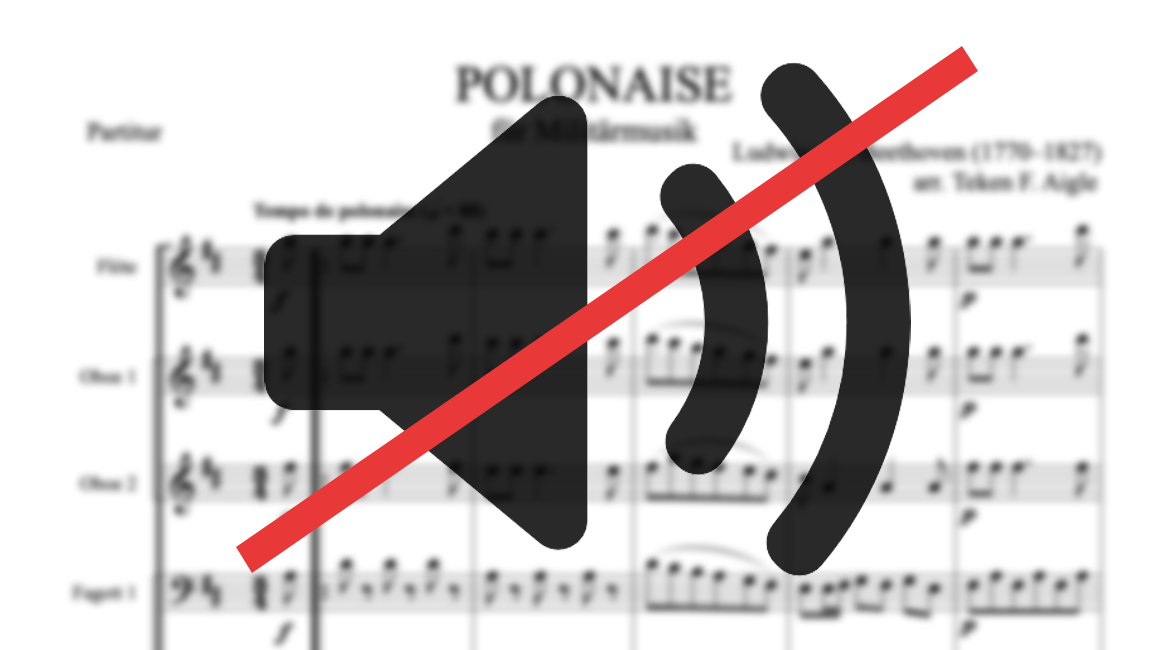Tipps zur Noteneingabe mit der Computertastatur
Blog durchsuchen
Hast du eine spezielle Frage zu deinem Finale-Programm? Dann wende dich gerne an unsere Hotline. Hier findest du die Kontaktmöglichkeiten:
Es gibt in Finale viele verschiedene Methoden für die Noteneingabe: die Eingabe mit der Maus, mit der Computertastastur oder mit Hilfe eines MIDI-Keyboards (schrittweise oder in Echtzeit). Jede Methode hat ihre Vor- und Nachteile, jeder sollte für sich entscheiden, mit welcher er am besten und effektivsten arbeitet. Um diese Entscheidung treffen zu können, sollte man die verschiedenen Methoden einmal ausprobiert haben.
Die Noteneingabe mit der Computertastatur ist sowohl im Werkzeug für Einfache Eingabe wie auch im Werkzeug für Schnelle Eingabe möglich. An dieser Stelle möchte ich meine Ausführungen auf das Werkzeug für Einfache Eingabe beschränken.
Die Erfahrung mit Finale zeigt, dass es gerade bei der Eingabe mit der Computertastatur manchmal Verständnisschwierigkeiten gibt, die ich hier ausräumen möchte. Betrachten Sie dazu das nachfolgende Bild, das die laufenden Noteneingabe zeigt:
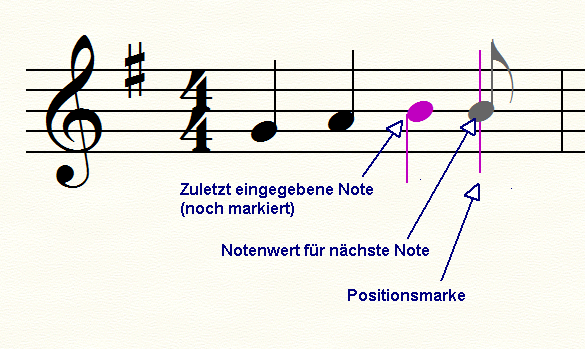 Es gibt in Finale viele verschiedene Methoden für die Noteneingabe: die Eingabe mit der Maus, mit der Computertastastur oder mit Hilfe eines MIDI-Keyboards (schrittweise oder in Echtzeit). Jede Methode hat ihre Vor- und Nachteile, jeder sollte für sich entscheiden, mit welcher er am besten und effektivsten arbeitet. Um diese Entscheidung treffen zu können, sollte man die verschiedenen Methoden einmal ausprobiert haben.
Es gibt in Finale viele verschiedene Methoden für die Noteneingabe: die Eingabe mit der Maus, mit der Computertastastur oder mit Hilfe eines MIDI-Keyboards (schrittweise oder in Echtzeit). Jede Methode hat ihre Vor- und Nachteile, jeder sollte für sich entscheiden, mit welcher er am besten und effektivsten arbeitet. Um diese Entscheidung treffen zu können, sollte man die verschiedenen Methoden einmal ausprobiert haben.
Die Noteneingabe mit der Computertastatur ist sowohl im Werkzeug für Einfache Eingabe wie auch im Werkzeug für Schnelle Eingabe möglich. An dieser Stelle möchte ich meine Ausführungen auf das Werkzeug für Einfache Eingabe beschränken.
Die Erfahrung mit Finale zeigt, dass es gerade bei der Eingabe mit der Computertastatur manchmal Verständnisschwierigkeiten gibt, die ich hier ausräumen möchte. Betrachten Sie dazu das nachfolgende Bild, das die laufenden Noteneingabe zeigt:
Sie sehen insgesamt drei bereits eingegebene Noten (g’, a’ und h’). Die zuletzt eingegebene Note h’ ist noch violett markiert. Rechts daneben sehen Sie die Positionsmarke (die dünne violette Linie) und daran den momentan für die Eingabe ausgewählten Notenwert als graue Note mit Fähnchen.
Die erste Voraussetzung für die Noteneingabe mit der Computertastatur im Werkzeug für Einfache Eingabe besteht darin, dass Finale wissen muss, in welchem Takt und welcher Stimmen Sie Noten schreiben möchten, wenn Sie Tasten drücken. Dazu dient die Positionsmarke, die dünne violette Linie in der obigen Abbildung. Diese Positionsmarke erscheint automatisch im ersten Takt, wenn Sie das Werkzeug für Einfache Eingabe aktivieren. Sie kann aber auch wieder verschwinden, und dann ist eine Tastatureingabe nicht möglich. Insbesondere wird die Positionsmarke sofort ausgeblendet, wenn Sie eine Note per Maus eingeben. Mischen Sie also nicht die Noteneingabe mit Tastatur und Maus, sonst müssen Sie immer wieder die Positionsmarke zum Vorschein bringen. Das geht übrigens, indem Sie bei gedrückter Strg-Taste (Windows) bzw. Alt-Taste (Macintosh) einen leeren Takt klicken. Oder indem Sie die Pfeiltaste rechts drücken, damit die Positionsmarke rechts von der zuletzt eingegebenen Note wieder auftaucht.
Die eigentliche Noteneingabe des momentan ausgewählten Notenwerts erfolgt durch Drücken des Tonnamens, also mit einer der Tasten C, D, E, F, G, H, A. Den Notenwert haben Sie zuvor bereits ausgewählt, er wird an der Positionsmarke auch angezeigt. Die Oktavlage der eingegebenen Note ergibt sich aus der Tonhöhe der an der Positionsmarke angezeigte grauen Note (siehe Abbildung): von dort aus wird das kleinstmögliche Intervall gebildet. Als Beispiel: in der Abbilung steht die Note an der Positionsmarke auf dem h’. Wenn Sie die Taste E drücken, wird e” eingegeben, eine Quarte über h’. Und nicht e’, das eine Quinte unter dem h’ läge. Benötigen Sie eine Note in einer anderen Oktavlage, verschieben Sie vor der Toneingabe die Note an der Positionsmarke in die richtige Richtung (Pfeilasten aufwärts/abwärts bzw. Umschalt+Pfeiltaste aufwärts/abwärts). Diese Kürzel können Sie auch unter Einfache Eingabe > Navigationsbefehle nachsehen.
Nach der Eingabe einer Note ist diese noch violett markiert. Diese Note ist „aktiviert“ und reagiert noch auf weitere Tastendrücke. So können Sie sehr schnell Optionen wie Punkt, Vorzeichen oder Haltebogen durch entsprechende Tasten hinzufügen. Sie können auch irrtümlich falsch eingegebene Tonhöhen oder Tonlängen korrigieren, die Oktavlage einer Not ist mit einem Tastenkürzel ebenfalls schnell korrigiert. Die möglichen Tastenkürzel können Sie jederzeit in den Untermenüs Einfache Eingabe > Bearbeitungsbefehle nachsehen.
Ich hoffe, mit diesen Erklärungen fällt Ihnen der Einstieg in die Noteneingabe mit der Computertastatur leicht. Vielleicht ist es ja in Zukunft Ihre bevorzugte Eingabemethode.
Sie sehen insgesamt drei bereits eingegebene Noten (g’, a’ und h’). Die zuletzt eingegebene Note h’ ist noch violett markiert. Rechts daneben sehen Sie die Positionsmarke (die dünne violette Linie) und daran den momentan für die Eingabe ausgewählten Notenwert als graue Note mit Fähnchen.
Die erste Voraussetzung für die Noteneingabe mit der Computertastatur im Werkzeug für Einfache Eingabe besteht darin, dass Finale wissen muss, in welchem Takt und welcher Stimmen Sie Noten schreiben möchten, wenn Sie Tasten drücken. Dazu dient die Positionsmarke, die dünne violette Linie in der obigen Abbildung. Diese Positionsmarke erscheint automatisch im ersten Takt, wenn Sie das Werkzeug für Einfache Eingabe aktivieren. Sie kann aber auch wieder verschwinden, und dann ist eine Tastatureingabe nicht möglich. Insbesondere wird die Positionsmarke sofort ausgeblendet, wenn Sie eine Note per Maus eingeben. Mischen Sie also nicht die Noteneingabe mit Tastatur und Maus, sonst müssen Sie immer wieder die Positionsmarke zum Vorschein bringen. Das geht übrigens, indem Sie bei gedrückter Strg-Taste (Windows) bzw. Alt-Taste (Macintosh) einen leeren Takt klicken. Oder indem Sie die Pfeiltaste rechts drücken, damit die Positionsmarke rechts von der zuletzt eingegebenen Note wieder auftaucht.
Die eigentliche Noteneingabe des momentan ausgewählten Notenwerts erfolgt durch Drücken des Tonnamens, also mit einer der Tasten C, D, E, F, G, H, A. Den Notenwert haben Sie zuvor bereits ausgewählt, er wird an der Positionsmarke auch angezeigt. Die Oktavlage der eingegebenen Note ergibt sich aus der Tonhöhe der an der Positionsmarke angezeigte grauen Note (siehe Abbildung): von dort aus wird das kleinstmögliche Intervall gebildet. Als Beispiel: in der Abbilung steht die Note an der Positionsmarke auf dem h’. Wenn Sie die Taste E drücken, wird e” eingegeben, eine Quarte über h’. Und nicht e’, das eine Quinte unter dem h’ läge. Benötigen Sie eine Note in einer anderen Oktavlage, verschieben Sie vor der Toneingabe die Note an der Positionsmarke in die richtige Richtung (Pfeilasten aufwärts/abwärts bzw. Umschalt+Pfeiltaste aufwärts/abwärts). Diese Kürzel können Sie auch unter Einfache Eingabe > Navigationsbefehle nachsehen.
Nach der Eingabe einer Note ist diese noch violett markiert. Diese Note ist „aktiviert“ und reagiert noch auf weitere Tastendrücke. So können Sie sehr schnell Optionen wie Punkt, Vorzeichen oder Haltebogen durch entsprechende Tasten hinzufügen. Sie können auch irrtümlich falsch eingegebene Tonhöhen oder Tonlängen korrigieren, die Oktavlage einer Not ist mit einem Tastenkürzel ebenfalls schnell korrigiert. Die möglichen Tastenkürzel können Sie jederzeit in den Untermenüs Einfache Eingabe > Bearbeitungsbefehle nachsehen.
Ich hoffe, mit diesen Erklärungen fällt Ihnen der Einstieg in die Noteneingabe mit der Computertastatur leicht. Vielleicht ist es ja in Zukunft Ihre bevorzugte Eingabemethode.